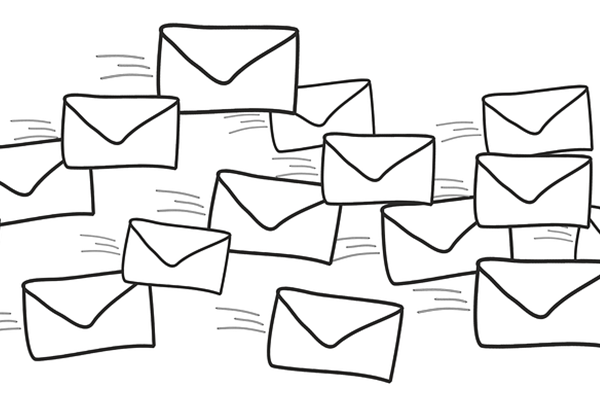
Gmailで迷惑メールになってしまうメールの解除方法
Gmailを使用していて、今まで受信トレイに入っていたメールが、迷惑メールトレイに入るようになったという経験はございませんか?
Gmailはメールの内容を判断して、迷惑メールフォルダに自動的に振り分ける機能があります。
迷惑メールではないのに、迷惑メールフォルダに振り分けられてしまう場合の対応方法を紹介致します。
Gmailはメールの内容を判断して、迷惑メールフォルダに自動的に振り分ける機能があります。
迷惑メールではないのに、迷惑メールフォルダに振り分けられてしまう場合の対応方法を紹介致します。
Gmailで迷惑メールと判断されたメールの対応方法
迷惑メールフォルダに振り分けられてしまったメールを開きます。
下記のような表示がされている場合は、「迷惑メールでないことを報告」をクリックします。
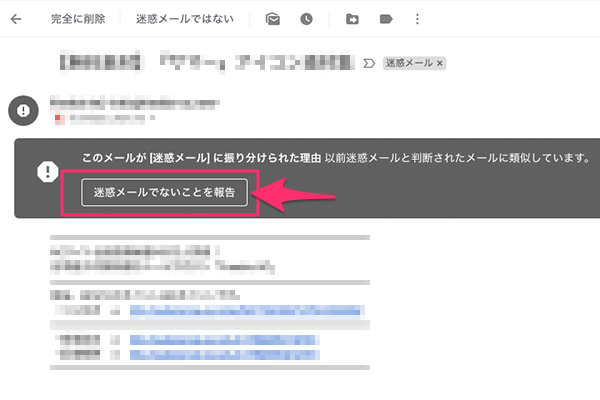
すると、迷惑メールフォルダから受信トレイに移動します。
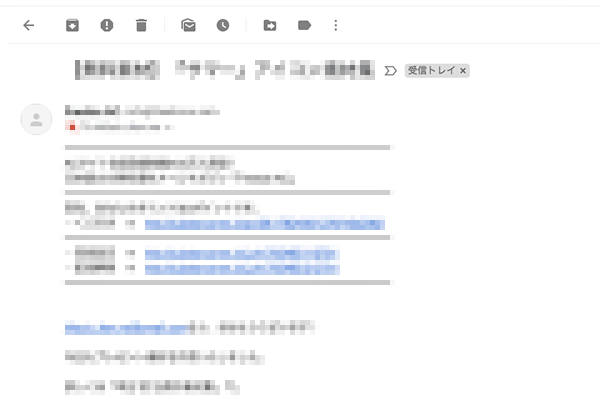
この作業を行うことで、次回から同じ差出人からメールがきた時に迷惑メールフォルダに振り分けられることが防げます。
この作業をしても、同じ差出人のメールが迷惑メールフォルダに振り分けられてしまう場合は、連絡先をGmailに登録する方法も設定してください。
Gmailに連絡先を登録する
先程び作業で、迷惑メールフォルダから受信フォルダに移動したメールの丸が縦に3個並んでいるアイコンをクリックし、「連絡先リストに〇〇〇さんを追加」をクリックすると、連絡先に登録されます。

登録した連絡先の確認方法
連絡先に登録したメールアドレスを確認する方法は、Gmailの右上にある小さい丸が9個並んでいる「Googleアプリ」というアイコンをクリックします。
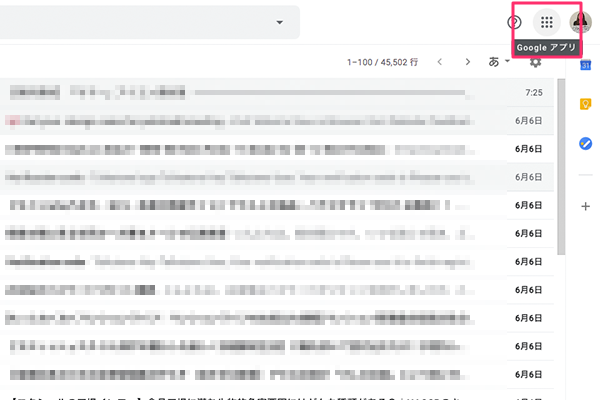
すると、アプリのアイコンが表示されます。
「連絡先」というアプリが見当たらない場合は。「もっと見る」をクリックします。
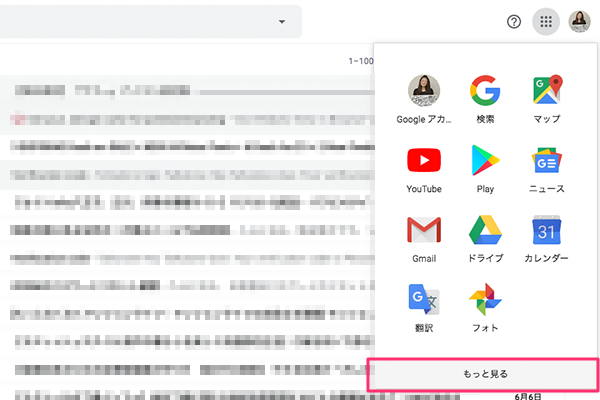
「連絡先」のアイコンがあったらクリックします。
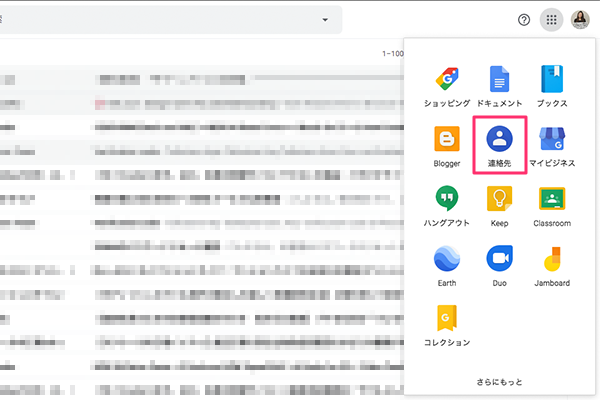
登録した連絡先を確認することができます。
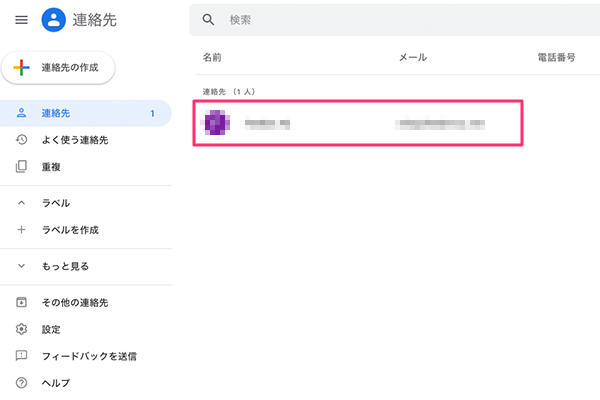
登録したメールアドレスにカーソルを合わせると、編集・削除ができるアイコンが表示されます。
「鉛筆」アイコンは登録した連絡先の編集。
縦に丸が3個並んでいるアイコンは登録した連絡先を削除するメニューが表示されます。
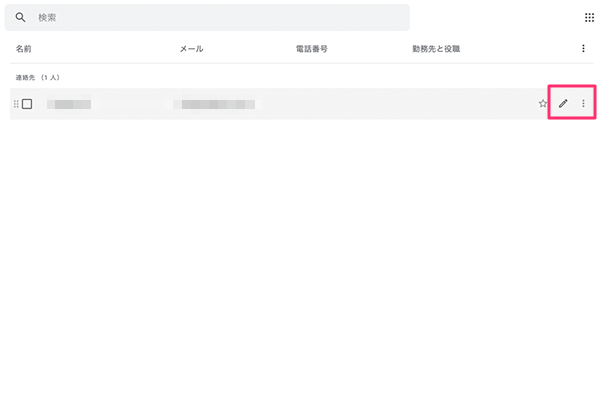
連絡先の内容を修正したり、間違って登録してしまった場合はこちらから削除することができます。
最後に…
メールが送られてくると言われて、待っていても全然メールが来ない…相手は送ったという。
もしやと思い、迷惑メールフォルダを確認したらメールが届いていた…という場合は、今回紹介した方法を試してみてください。
The following two tabs change content below.


今野 ちか
デザイナー : 株式会社インファクト
株式会社インファクトでWEBサイト・ブログの制作からお客様サポートまで担当しています。どう改善したら伝わりやすいのか、反応が出るのかを常に考えながら仕事に取り組んでいます。WEBサイトだけでなく、紙ものメール設定など、幅広い業務に携わっているので、色んな視点でお客様のお手伝いができると思います。よろしくお願い致します。
最新記事 by 今野 ちか (全て見る)
- Google Workspace(旧G Suite)のチャットルームに組織外のユーザーを追加する方法 - 2020年7月2日
- Google Workspace(旧G Suite)のサポートに問い合わせができる権限の付与方法 - 2020年6月11日
- Google Workspace(旧G Suite)で特定の自動送信メールのみ受信できない場合の設定 - 2020年4月30日













